8. BÖLÜM : 3D Modelleme Komutları-1
- 1 EXTRÜZYON İLE KATI MODEL OLUŞTURMA (Extrude Boss/Base)-1
- 2 EXTRÜZYON İLE KATI MODEL OLUŞTURMA (Extrude Boss/Base)-2
- 3 EXTRÜZYON İLE KES (Extruded Cut)
- 4 DÖNDÜREREK KATI MODEL OLUŞTURMA (Revolved Boss/Base)
- 5 DÖNDÜRME İLE KESME (Revolved Cut)
- 6 KENAR YUVARLATMA-RADYUS (Fillet)-1
- 7 KENAR YUVARLATMA-RADYUS (Fillet)-2
- 8 PAH (Chamfer)-1
- 9 PAH (Chamfer)-2
- 10 AYRIM ÇİZGİSİ (Split Line)
- 11 YÜZEYLERE EĞİM VERME (Draft)
- 12 KABUK (Şhell)
- 13 KUBBE-BOMBE (Dome)
- 14 ÇİZİM DÜZLEMİ OLUŞTURMA (Plane)-1
- 15 ÇİZİM DÜZLEMİ OLUŞTURMA (Plane)-2
- 16 GEÇİCİ EKSENLER (Temporary Axes)
- 17 HELİS ve SPİRAL (Helix and Spiral)
- 18 SÜPÜREREK KATI MODEL OLUŞTURMA (Sweep)-1
- 19 SÜPÜREREK KATI MODEL OLUŞTURMA (Sweep)-2
- 20 SÜPÜREREK KES (Sweept Cut)
- 21 LOFT İLE KATI OLUŞTURMA (Lofted Boss/Base)-1
- 22 LOFT İLE KATI OLUŞTURMA (Lofted Boss/Base)-2
- 23 LOFT İLE KESME (Lofted Cut)
- 24 BASİT DELİK (Simple Hole)
- 25 DELİK SİHİRBAZI (Hole Wizard)-1
- 26 DELİK SİHİRBAZI (Hole Wizard)-2
DELİK SİHİRBAZI (Hole Wizard)-1
DELİK SİHİRBAZI (Hole Wizard) -1 1.TANITIM
-1 1.TANITIM
Delik Sihirbazı, parçalar üzerinde cıvata çeşitleri için delik oluşturmakta kullanılan bir komuttur. Delikler makinacılığın vazgeçilmez unsurlarından biridir. Standartlara uygun olarak delikler ve derinlikleri düzlemsel yüzeyler üzerinde ayarlanırlar. Delikler, parçanın çizimi sona erdiği zaman oluşturulmalıdır. Komuta aşağıdaki yollardan biriyle girilir:
♦ Unsurlar (Features) araç çubuğu üzerindeki Delik Sihirbazı (Hole Wizard) komut düğmesine tıklanır.
komut düğmesine tıklanır.
♦ Ekle ►Unsurlar ► Delik Sihirbazı… (Insert ►Features ►Hole Wizard…) yolu kullanılır (Şekil 1).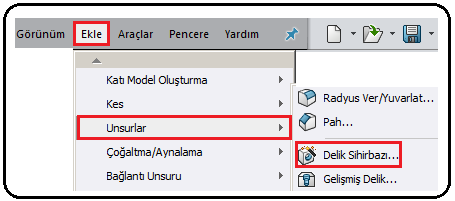
Şekil 1:”Ekle Menüsü” ve “Delik Sihirbazı” komutu 2. SİLİNDİRİK DÜZ HAVŞALI DELİK OLUŞTURMA (Counterbore)
Havşa (Counterbore) seçeneği, silindir başlı cıvatalar için silindirik düz havşa oluşturmak için kullanılır. Bu konuda tam başarılı olabilmek için cıvata çeşitleriyle ilgili teknolojik bilgilerin iyi bilinmesi gerekir.
Silindirik düz havşa açmak için aşağıdaki işlem basamakları kullanılır:
1. Delik Sihirbazı (Hole Wizard) komutu çalıştırılır.
komutu çalıştırılır.
2. Delik Spesifikasyonu (Hole Specification) isimli özellik yöneticisi görüntülenir (Şekil 2) ve aşağıdaki düzenlemeler yapılır: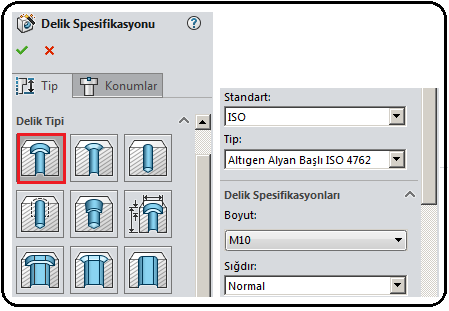
Şekil 2:”Delik Spesifikasyonu” özellik yöneticisi 3. Tipi (Type) sekmesinde aşağıdaki işlemler yapılır:
sekmesinde aşağıdaki işlemler yapılır:
♦ Delik Tipi (Hole Type) bölümünde:
> Havşa (Counterbore) düğmesine tıklanır.
düğmesine tıklanır.
> Standart (Standard) kısmından ISO seçilir.
> Tip (Type) kısmından cıvata tipi seçilir. Cıvata tipleri için standart yapraklarına bakılmalıdır ve ismi tam olarak bilinmelidir. Burada Altıgen Alyan Başlı ISO 4762 tipi seçildi. Şekil 3’ de cıvatanın şekli ve ana ölçüleri görülmektedir.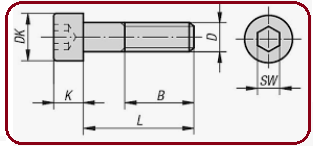
Şekil 3:Altıgen Alyan Başlı cıvata ♦ Delik Spesifikasyonu (Hole Specification) bölümünde:
> Boyut (Size) kısmından cıvata anma ölçüsü seçilir. Burada M10 seçildi.
> Sığdır (Fit) kısmından, delik çapı ile cıvata çapı arasındaki boşluk ölçüsü seçeneği seçilir. Biz Normal’ i seçtik. Kapat seçeneğinde boşluk yoktur. Gevşek seçeneğinde boşluk normale göre fazla demektir. Bu seçeneklerin ölçülerini program kendisi ayarlamaktadır.
> Özel boyutlandırmayı göster (Show Custom Sizing) onay kutusu işaretlenirse havşanın ölçüleri karşımıza gelir (Şekil 4). Buradaki ölçüler standarttır. Kullanıcı bu ölçüleri gerekiyorsa değiştirebilir.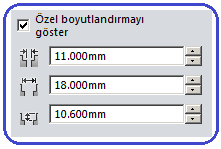

Şekil 4:Havşanın ölçüleri ekil 5:Seçenekler (Options) > Son Koşulu (End Condition) bölümünden delik boy seçeneği seçilir. Biz Tümünden (Through All) seçeneğini seçelim. Diğer seçenekler Extrüzyon İle Katı Oluşturma komutunda anlatıldığı gibidir.
♦ Seçenekler (Options) bölümündeki onay kutuları işaretlenerek, kullanıcı ölçüleri kendi isteğine göre değiştirebilir (Şekil 5). Seçenekler kullanılmazsa standart ölçüler kullanılır.
4. Konumlar (Positions) sekmesine tıklanır ve parça üzerinde deliğin yeri seçilir ve bir ön izleme meydana gelir (Şekil 6).
sekmesine tıklanır ve parça üzerinde deliğin yeri seçilir ve bir ön izleme meydana gelir (Şekil 6).
5. Tamam (OK) düğmesine tıklanarak işlem sonuçlandırılır (Şekil 7).
düğmesine tıklanarak işlem sonuçlandırılır (Şekil 7). 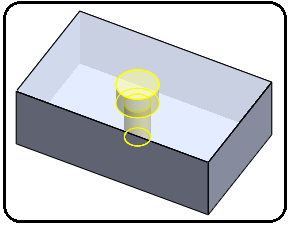
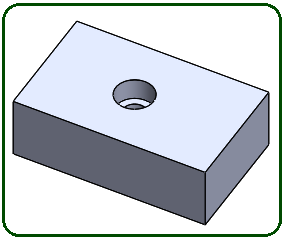
Şekil 6:Ön izleme Şekil 7:Silindir havşalı delik 3. KONİK HAVŞALI DELİK OLUŞTURMA (Countersink)
Konik Havşa Başlı Cıvata’ lar için delik uçlarına konik havşa oluşturulur. Konik havşa oluşturmak için aşağıdaki işlem sırası uygulanır:
1. Delik Sihirbazı (Hole Wizard) komutu çalıştırılır.
komutu çalıştırılır.
2. Delik Spesifikasyonu (Hole Specification) isimli özellik yöneticisi görüntülenir (Şekil 8) ve aşağıdaki düzenlemeler yapılır:
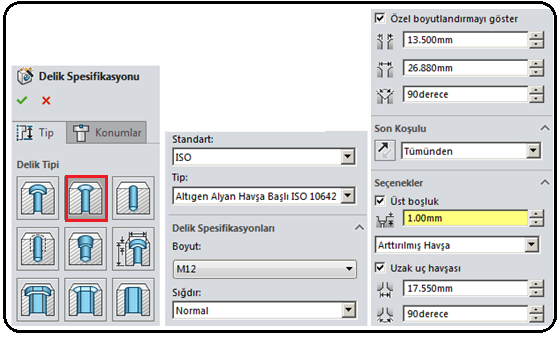
Şekil 8:”Delik Spesifikasyonu” özellik yöneticisi 3.Tip (Type) sekmesinde:
sekmesinde:
♦ Delik Tipi (Hole Type) bölümünde:
> Havşa (Countersink) düğmesine tıklanır.
düğmesine tıklanır.
>Standart (Standard) kısmından ISO (Uluslararası Standartlar Organizasyonu) seçilir. İngilizcesi International Organization of Standardization' dur.
>Tip (Type) kısmından cıvata tipi seçilir. Cıvata tipleri için standart yapraklarına bakılmalıdır ve ismi tam olarak bilinmelidir. Burada Altıgen Alyan Havşa Başlı ISO 10642 cıvata seçildi.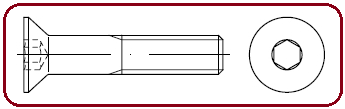
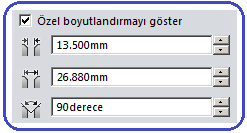
Şekil 9:Havşa Başlı Cıvata ISO 10642 Şekil 10:Özel boyutlandırma ♦ Delik Spesifikasyonu (Hole Specification) bölümünde:
> Boyut (Size) kısmından cıvata anma ölçüsü seçilir. Burada M12 seçildi.
> Sığdır (Fit) kısmından, cıvata çapına göre delik ile cıvata gövdesi arasındaki boşluk ölçüsü seçeneği seçilir. Biz Normal’ i seçtik.
> Özel boyutlandırmayı göster onay kutusu işaretlenirse ölçüler isteğe göre belirlenir (Şekil 10).
♦ Son Koşulu (End Condition) bölümünden delik boy seçeneği seçilir. Biz Her şeyin içinden (Through All) seçeneğini seçelim.
♦ Seçenekler (Options) bölümünde, şekillere ve ölçülendirmelerine bakılarak ölçüleri kendi isteğimize göre değiştirebiliriz.
4. Konumlar (Positions) sekmesine tıklanır ve parça üzerinde deliğin yeri seçilir ve bir ön izleme meydana gelir (Şekil 11).
sekmesine tıklanır ve parça üzerinde deliğin yeri seçilir ve bir ön izleme meydana gelir (Şekil 11).
5. Tamam (OK) düğmesine tıklanarak konik havşa açma işlemi tamamlanır (Şekil 12).
düğmesine tıklanarak konik havşa açma işlemi tamamlanır (Şekil 12). 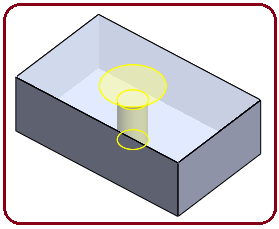
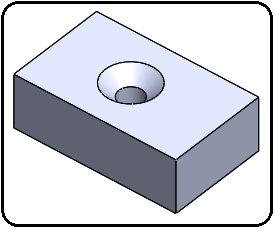
Şekil 11:Ön izleme Şekil 12:Konik havşalı 4.DELİK ÖLÇÜ ve KONUMUNU YENİDEN DÜZENLEME
Tüm delik çeşitlerini yeniden çizmeden ölçüleri ve yeri üzerinde sonradan düzenleme yapılabilir. Düzenleme metotları hepsinde aynıdır.
Delik ölçülerini yeniden düzenlemek için aşağıdaki yol takip edilir:
1. Delik ölçülerini yeniden düzenlemek için Unsur Tasarım Ağacı’ ndaki delik ismi üzerine fare sağ tuşu tıklanır (Şekil 13).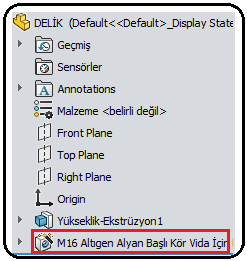
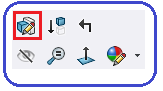
Şekil 13:Unsur Tasarım Ağacı Şekil 14:Komutlar 2. Görüntülenen komut menüsünden Unsuru Düzenle (Edit Feature) komutu seçilir (Şekil 14). Özellik yöneticisi görüntülenir ve daha önce anlatıldığı gibi gerekli ölçü değişiklikleri yapılarak Tamam
komutu seçilir (Şekil 14). Özellik yöneticisi görüntülenir ve daha önce anlatıldığı gibi gerekli ölçü değişiklikleri yapılarak Tamam 
 düğmesine tıklanır.
düğmesine tıklanır.
3. Deliğin parça üzerindeki yerini ayarlamak için delik isminin solundaki ok düğmesi üzerine tıklanır. Çizim2 ve Çizim 3 yazıları görünür (Şekil 15).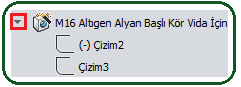
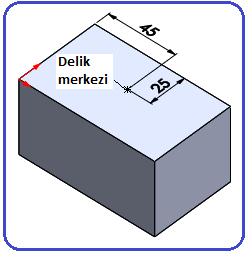
Şekil 15:Delik ismi Şekil 16:Delik merkezi ♦ Çizim2 üzerine sağ yapılır ve Çizimi Düzenle komut düğmesine tıklanır. Deliğin merkezi görüntülenir. Gerekiyorsa Akıllı Ölçülendirme
komut düğmesine tıklanır. Deliğin merkezi görüntülenir. Gerekiyorsa Akıllı Ölçülendirme  komutuyla konum ölçüleri buradan değiştirilir (Şekil 16). Ölçü değişikliğinin uygulanması için Yeniden Oluştur
komutuyla konum ölçüleri buradan değiştirilir (Şekil 16). Ölçü değişikliğinin uygulanması için Yeniden Oluştur  düğmesine tıklanır.
düğmesine tıklanır.
♦ Çizim 3 üzerine sağ yapılır ve Çizimi Düzenle komut düğmesine tıklanır. Deliğin ana ölçüleri görüntülenir (Şekil 17). Değiştirilecek ölçünün üzerine çift tıklanır. Değiştir penceresi ekrana gelir (Şekil 18). Buradan ölçü değiştirilir ve Tamam
komut düğmesine tıklanır. Deliğin ana ölçüleri görüntülenir (Şekil 17). Değiştirilecek ölçünün üzerine çift tıklanır. Değiştir penceresi ekrana gelir (Şekil 18). Buradan ölçü değiştirilir ve Tamam  düğmesine tıklanır. Ölçü değişikliğinin uygulanması için Yeniden Oluştur (Rebuild)
düğmesine tıklanır. Ölçü değişikliğinin uygulanması için Yeniden Oluştur (Rebuild)  düğmesine tıklanır.
düğmesine tıklanır. 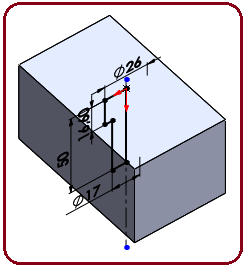
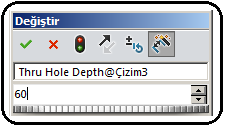
Şekil 17:Delik ana ölçüleri Şekil 18: Değiştir penceresi
 -1 1.TANITIM
-1 1.TANITIMDelik Sihirbazı, parçalar üzerinde cıvata çeşitleri için delik oluşturmakta kullanılan bir komuttur. Delikler makinacılığın vazgeçilmez unsurlarından biridir. Standartlara uygun olarak delikler ve derinlikleri düzlemsel yüzeyler üzerinde ayarlanırlar. Delikler, parçanın çizimi sona erdiği zaman oluşturulmalıdır. Komuta aşağıdaki yollardan biriyle girilir:
♦ Unsurlar (Features) araç çubuğu üzerindeki Delik Sihirbazı (Hole Wizard)
 komut düğmesine tıklanır.
komut düğmesine tıklanır.♦ Ekle ►Unsurlar ► Delik Sihirbazı… (Insert ►Features ►Hole Wizard…) yolu kullanılır (Şekil 1).
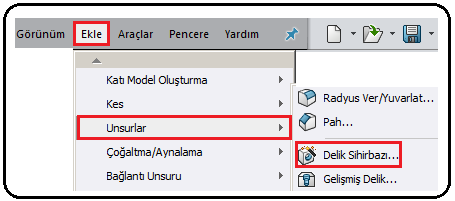
Şekil 1:”Ekle Menüsü” ve “Delik Sihirbazı” komutu 2. SİLİNDİRİK DÜZ HAVŞALI DELİK OLUŞTURMA (Counterbore)

Havşa (Counterbore) seçeneği, silindir başlı cıvatalar için silindirik düz havşa oluşturmak için kullanılır. Bu konuda tam başarılı olabilmek için cıvata çeşitleriyle ilgili teknolojik bilgilerin iyi bilinmesi gerekir.
Silindirik düz havşa açmak için aşağıdaki işlem basamakları kullanılır:
1. Delik Sihirbazı (Hole Wizard)
 komutu çalıştırılır.
komutu çalıştırılır.2. Delik Spesifikasyonu (Hole Specification) isimli özellik yöneticisi görüntülenir (Şekil 2) ve aşağıdaki düzenlemeler yapılır:
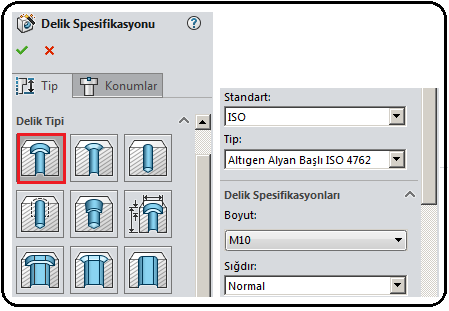
Şekil 2:”Delik Spesifikasyonu” özellik yöneticisi 3. Tipi (Type)
 sekmesinde aşağıdaki işlemler yapılır:
sekmesinde aşağıdaki işlemler yapılır:♦ Delik Tipi (Hole Type) bölümünde:
> Havşa (Counterbore)
 düğmesine tıklanır.
düğmesine tıklanır.> Standart (Standard) kısmından ISO seçilir.
> Tip (Type) kısmından cıvata tipi seçilir. Cıvata tipleri için standart yapraklarına bakılmalıdır ve ismi tam olarak bilinmelidir. Burada Altıgen Alyan Başlı ISO 4762 tipi seçildi. Şekil 3’ de cıvatanın şekli ve ana ölçüleri görülmektedir.
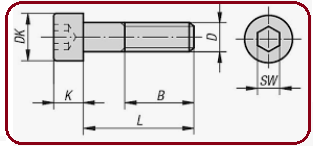
Şekil 3:Altıgen Alyan Başlı cıvata ♦ Delik Spesifikasyonu (Hole Specification) bölümünde:
> Boyut (Size) kısmından cıvata anma ölçüsü seçilir. Burada M10 seçildi.
> Sığdır (Fit) kısmından, delik çapı ile cıvata çapı arasındaki boşluk ölçüsü seçeneği seçilir. Biz Normal’ i seçtik. Kapat seçeneğinde boşluk yoktur. Gevşek seçeneğinde boşluk normale göre fazla demektir. Bu seçeneklerin ölçülerini program kendisi ayarlamaktadır.
> Özel boyutlandırmayı göster (Show Custom Sizing) onay kutusu işaretlenirse havşanın ölçüleri karşımıza gelir (Şekil 4). Buradaki ölçüler standarttır. Kullanıcı bu ölçüleri gerekiyorsa değiştirebilir.
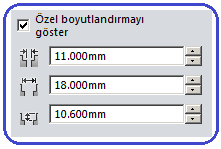

Şekil 4:Havşanın ölçüleri ekil 5:Seçenekler (Options) > Son Koşulu (End Condition) bölümünden delik boy seçeneği seçilir. Biz Tümünden (Through All) seçeneğini seçelim. Diğer seçenekler Extrüzyon İle Katı Oluşturma komutunda anlatıldığı gibidir.
♦ Seçenekler (Options) bölümündeki onay kutuları işaretlenerek, kullanıcı ölçüleri kendi isteğine göre değiştirebilir (Şekil 5). Seçenekler kullanılmazsa standart ölçüler kullanılır.
4. Konumlar (Positions)
 sekmesine tıklanır ve parça üzerinde deliğin yeri seçilir ve bir ön izleme meydana gelir (Şekil 6).
sekmesine tıklanır ve parça üzerinde deliğin yeri seçilir ve bir ön izleme meydana gelir (Şekil 6).5. Tamam (OK)
 düğmesine tıklanarak işlem sonuçlandırılır (Şekil 7).
düğmesine tıklanarak işlem sonuçlandırılır (Şekil 7). 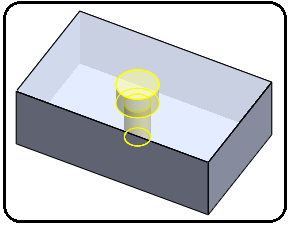
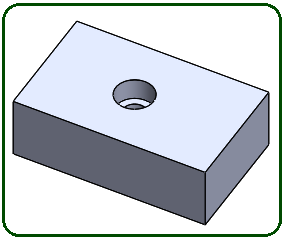
Şekil 6:Ön izleme Şekil 7:Silindir havşalı delik 3. KONİK HAVŞALI DELİK OLUŞTURMA (Countersink)

Konik Havşa Başlı Cıvata’ lar için delik uçlarına konik havşa oluşturulur. Konik havşa oluşturmak için aşağıdaki işlem sırası uygulanır:
1. Delik Sihirbazı (Hole Wizard)
 komutu çalıştırılır.
komutu çalıştırılır.2. Delik Spesifikasyonu (Hole Specification) isimli özellik yöneticisi görüntülenir (Şekil 8) ve aşağıdaki düzenlemeler yapılır:
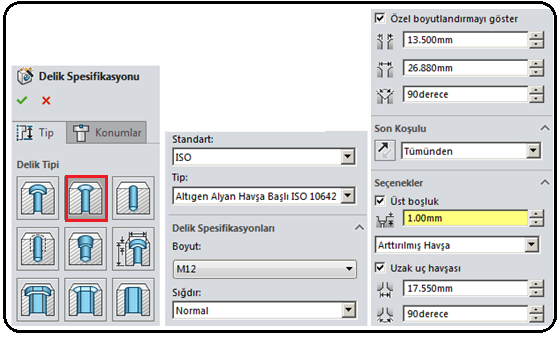
Şekil 8:”Delik Spesifikasyonu” özellik yöneticisi 3.Tip (Type)
 sekmesinde:
sekmesinde:♦ Delik Tipi (Hole Type) bölümünde:
> Havşa (Countersink)
 düğmesine tıklanır.
düğmesine tıklanır.>Standart (Standard) kısmından ISO (Uluslararası Standartlar Organizasyonu) seçilir. İngilizcesi International Organization of Standardization' dur.
>Tip (Type) kısmından cıvata tipi seçilir. Cıvata tipleri için standart yapraklarına bakılmalıdır ve ismi tam olarak bilinmelidir. Burada Altıgen Alyan Havşa Başlı ISO 10642 cıvata seçildi.
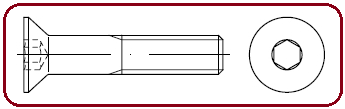
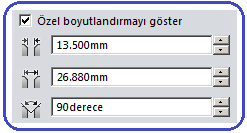
Şekil 9:Havşa Başlı Cıvata ISO 10642 Şekil 10:Özel boyutlandırma ♦ Delik Spesifikasyonu (Hole Specification) bölümünde:
> Boyut (Size) kısmından cıvata anma ölçüsü seçilir. Burada M12 seçildi.
> Sığdır (Fit) kısmından, cıvata çapına göre delik ile cıvata gövdesi arasındaki boşluk ölçüsü seçeneği seçilir. Biz Normal’ i seçtik.
> Özel boyutlandırmayı göster onay kutusu işaretlenirse ölçüler isteğe göre belirlenir (Şekil 10).
♦ Son Koşulu (End Condition) bölümünden delik boy seçeneği seçilir. Biz Her şeyin içinden (Through All) seçeneğini seçelim.
♦ Seçenekler (Options) bölümünde, şekillere ve ölçülendirmelerine bakılarak ölçüleri kendi isteğimize göre değiştirebiliriz.
4. Konumlar (Positions)
 sekmesine tıklanır ve parça üzerinde deliğin yeri seçilir ve bir ön izleme meydana gelir (Şekil 11).
sekmesine tıklanır ve parça üzerinde deliğin yeri seçilir ve bir ön izleme meydana gelir (Şekil 11).5. Tamam (OK)
 düğmesine tıklanarak konik havşa açma işlemi tamamlanır (Şekil 12).
düğmesine tıklanarak konik havşa açma işlemi tamamlanır (Şekil 12). 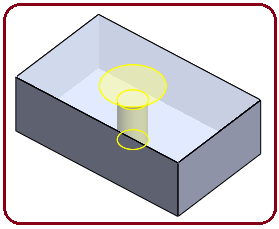
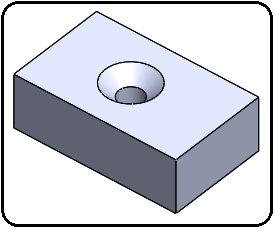
Şekil 11:Ön izleme Şekil 12:Konik havşalı 4.DELİK ÖLÇÜ ve KONUMUNU YENİDEN DÜZENLEME
Tüm delik çeşitlerini yeniden çizmeden ölçüleri ve yeri üzerinde sonradan düzenleme yapılabilir. Düzenleme metotları hepsinde aynıdır.
Delik ölçülerini yeniden düzenlemek için aşağıdaki yol takip edilir:
1. Delik ölçülerini yeniden düzenlemek için Unsur Tasarım Ağacı’ ndaki delik ismi üzerine fare sağ tuşu tıklanır (Şekil 13).
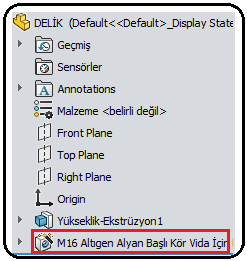
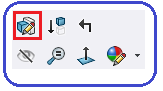
Şekil 13:Unsur Tasarım Ağacı Şekil 14:Komutlar 2. Görüntülenen komut menüsünden Unsuru Düzenle (Edit Feature)
 komutu seçilir (Şekil 14). Özellik yöneticisi görüntülenir ve daha önce anlatıldığı gibi gerekli ölçü değişiklikleri yapılarak Tamam
komutu seçilir (Şekil 14). Özellik yöneticisi görüntülenir ve daha önce anlatıldığı gibi gerekli ölçü değişiklikleri yapılarak Tamam 
 düğmesine tıklanır.
düğmesine tıklanır.3. Deliğin parça üzerindeki yerini ayarlamak için delik isminin solundaki ok düğmesi üzerine tıklanır. Çizim2 ve Çizim 3 yazıları görünür (Şekil 15).
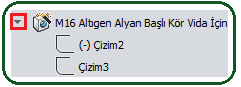
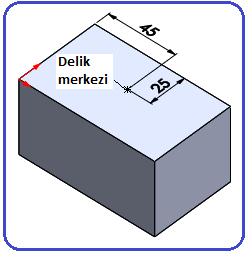
Şekil 15:Delik ismi Şekil 16:Delik merkezi ♦ Çizim2 üzerine sağ yapılır ve Çizimi Düzenle
 komut düğmesine tıklanır. Deliğin merkezi görüntülenir. Gerekiyorsa Akıllı Ölçülendirme
komut düğmesine tıklanır. Deliğin merkezi görüntülenir. Gerekiyorsa Akıllı Ölçülendirme  komutuyla konum ölçüleri buradan değiştirilir (Şekil 16). Ölçü değişikliğinin uygulanması için Yeniden Oluştur
komutuyla konum ölçüleri buradan değiştirilir (Şekil 16). Ölçü değişikliğinin uygulanması için Yeniden Oluştur  düğmesine tıklanır.
düğmesine tıklanır.♦ Çizim 3 üzerine sağ yapılır ve Çizimi Düzenle
 komut düğmesine tıklanır. Deliğin ana ölçüleri görüntülenir (Şekil 17). Değiştirilecek ölçünün üzerine çift tıklanır. Değiştir penceresi ekrana gelir (Şekil 18). Buradan ölçü değiştirilir ve Tamam
komut düğmesine tıklanır. Deliğin ana ölçüleri görüntülenir (Şekil 17). Değiştirilecek ölçünün üzerine çift tıklanır. Değiştir penceresi ekrana gelir (Şekil 18). Buradan ölçü değiştirilir ve Tamam  düğmesine tıklanır. Ölçü değişikliğinin uygulanması için Yeniden Oluştur (Rebuild)
düğmesine tıklanır. Ölçü değişikliğinin uygulanması için Yeniden Oluştur (Rebuild)  düğmesine tıklanır.
düğmesine tıklanır. 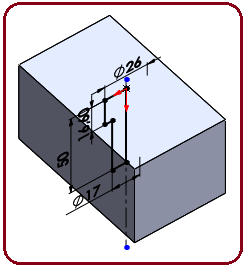
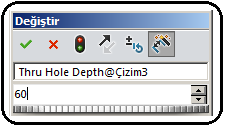
Şekil 17:Delik ana ölçüleri Şekil 18: Değiştir penceresi



